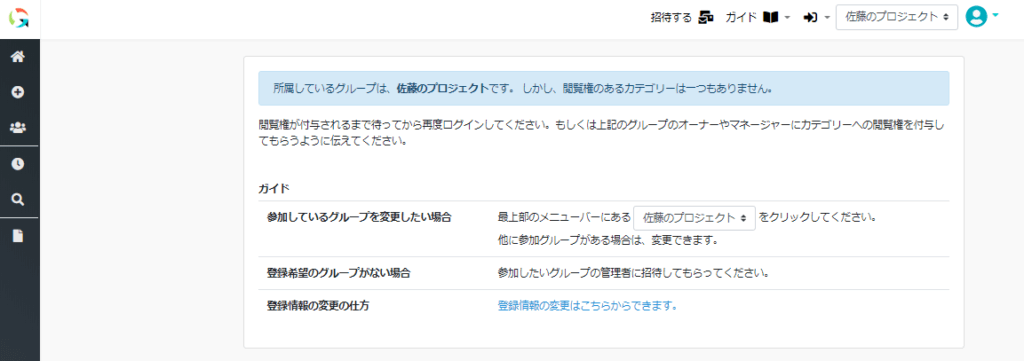招待メールから登録する
招待メールからの登録方法を説明します。招待をした方のグループに参加します。
ユーザー登録時にポップアップ画面で、
“grouptask.bizが通知を送信しようとしています。”
との表示が出る時がありますが許可にしておいてください。
後から、管理画面で非許可にすることもできます。
動画マニュアル
招待メールを受信する
下記のような招待メールが届いたら、 「サイトを見る」ボタンからアクセス、ログインすると招待されたグループに参加します。
Group Taskに登録していない場合は、新規登録が必要になります。
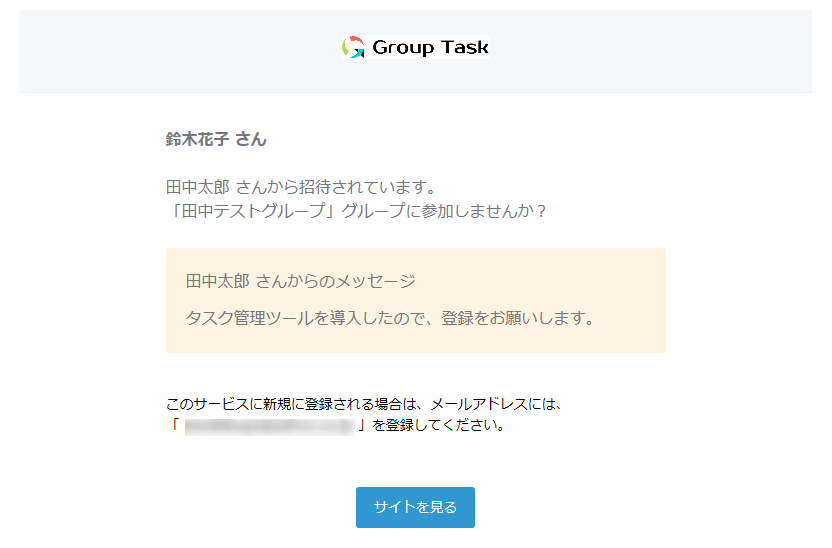
既にGroup Taskに登録済みの場合
招待メールの「サイトを見る」ボタンを押すと、Group Taskのトップページが開きますので、「ログイン」ボタンを押してログインしてください。
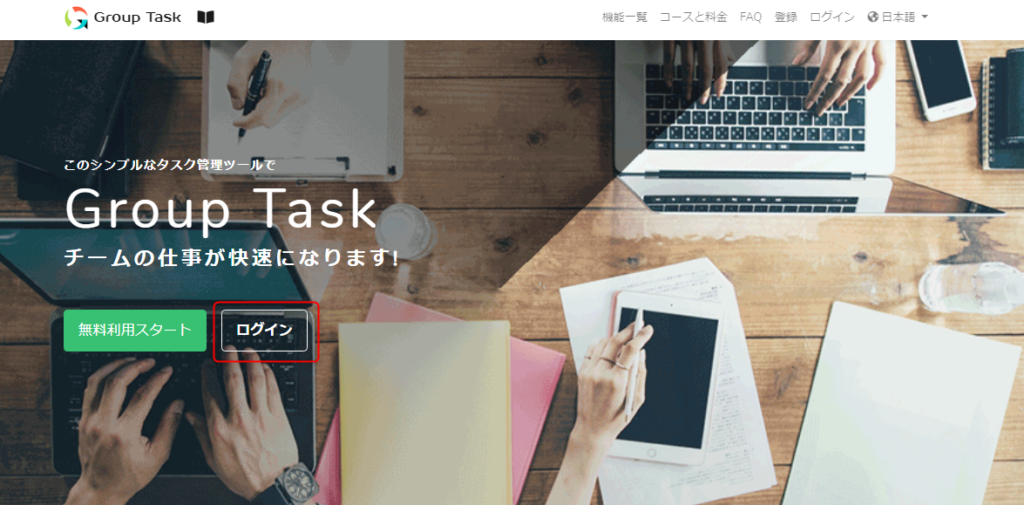
ログインすると、 自動的に招待されたグループに参加します。
参加しているグループ名は管理画面の右上で確認できます。
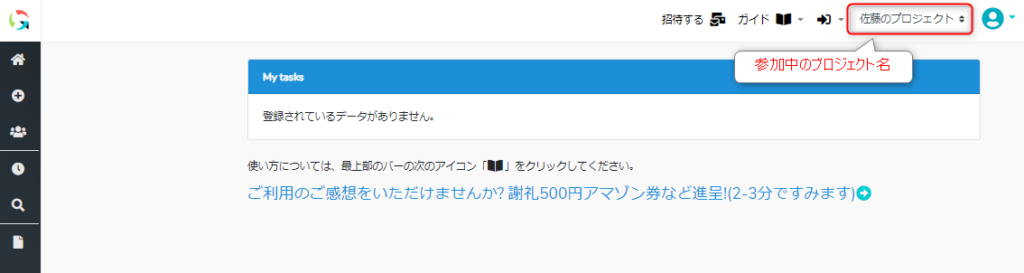
オーナーからカテゴリーへの権限が付与されていない場合は、下記のような画面になります。
閲覧権が付与されるまで待ってから再度ログインするか、グループのオーナーやマネージャーに、カテゴリーへの閲覧権を付与してもらうように伝えてください。
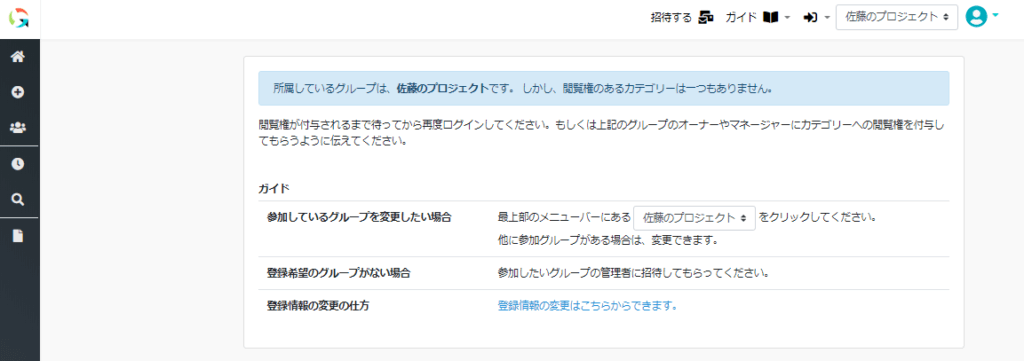
Group Taskに未登録の場合
招待メールの「サイトを見る」ボタンを押すと、Group Taskのトップページが開きますので、「無料利用スタート」ボタンから新規ユーザ登録してください。
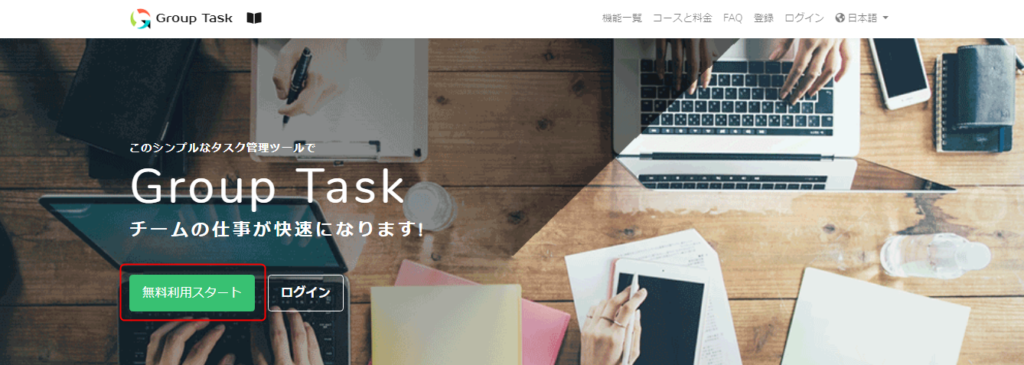
名前、メールアドレス、パスワードを入力して登録ボタンを押すと、入力したメールアドレス宛に確認メールが送信されます。
メールを受信し、メールアドレス確認ボタンを押して、メールアドレスの認証をお願いします。
登録ボタンを押してから時間をおいてもお手元にメールが届かない場合は、迷惑メールフォルダやゴミ箱への振り分けをご確認ください。
そちらにもメールが届いていない場合はメールアドレスをご確認の上、再登録を行ってください。
「名前」は招待された際の名前でなくてもOKです。
「メールアドレス」は招待された際のメールアドレスを入力してください。
「名前」は招待された際の名前でなくてもOKです。
「メールアドレス」は招待された際のメールアドレスを入力してください。
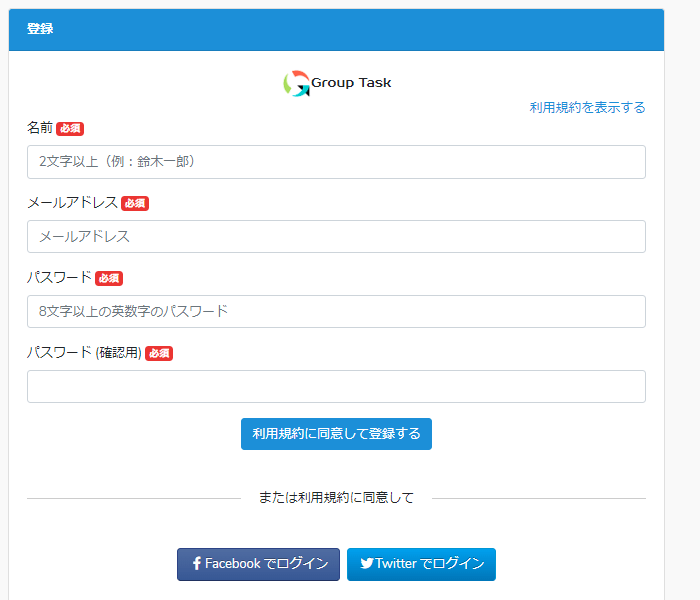
届いたメール内にあるメールアドレス確認ボタンを押してください。
以下はメールの画面です。
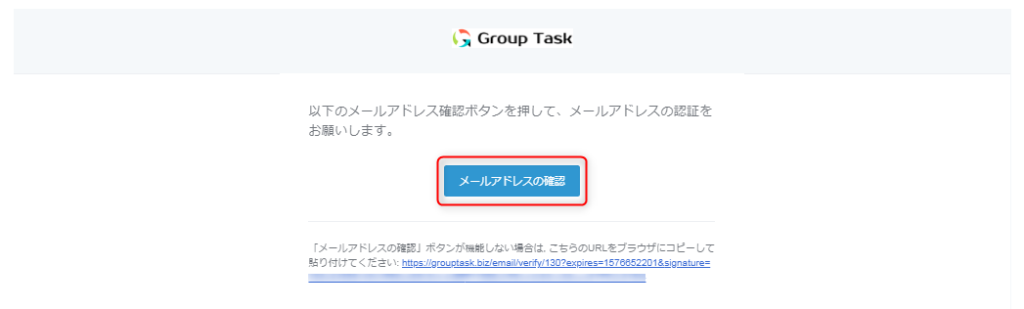
ボタンを押すとGroup Taskのログイン画面が表示されます。
先ほど入力したメールアドレスでログインしてください。
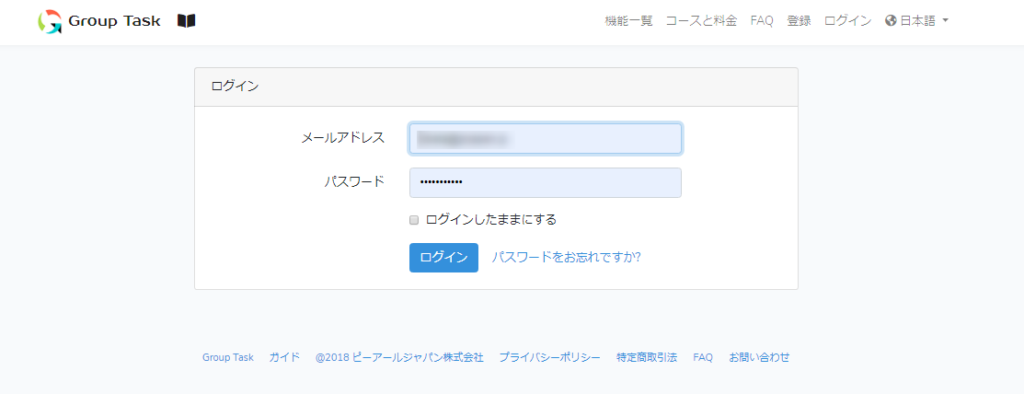
ログインすると、 自動的に招待されたグループに参加します。
参加しているグループ名は管理画面の右上で確認できます。
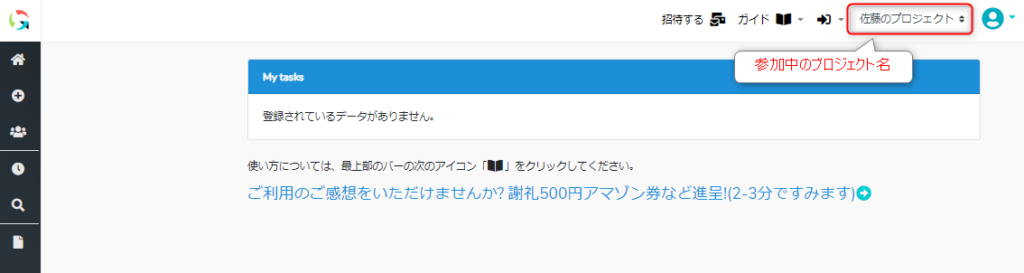
オーナーからカテゴリーへの権限が付与されていない場合は、下記のような画面になります。
閲覧権が付与されるまで待ってから再度ログインするか、グループのオーナーやマネージャーに、カテゴリーへの閲覧権を付与してもらうように伝えてください。